SOLIDWORKS软件如何导出带有缩略图的BOM
2023年4月7日 浏览:1489
- 技术邻 >
- CAD&结构设计 >
- SolidWorks
在机械设计中,BOM是非常重要的一个组成部分,它可以帮助用户对设计中所使用的零部件进行清单化管理。在SOLIDWORKS中,用户可以通过导出带有缩略图的BOM来更好地管理和分享设计信息,在之前我们可能就是人工去截图插入到BOM中,如果BOM中零部件很多,就很容易让人心烦。
今天我们就来看一下使用SOLIDWORKS软件如何导出带有缩略图的BOM。
1、首先选中工程图中的材料明细表,点击图示按钮,切换到表格标题在上。
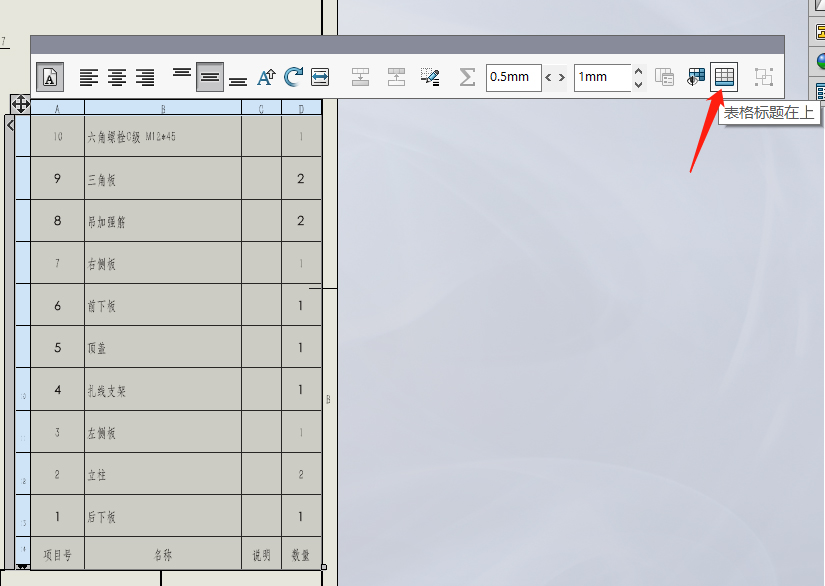
2、然后右键选择另存为。
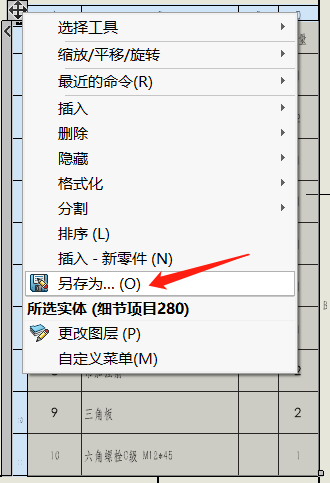
3、设置保存路径,选择保存类型为Excel,勾选缩略图选项,点击保存即可。
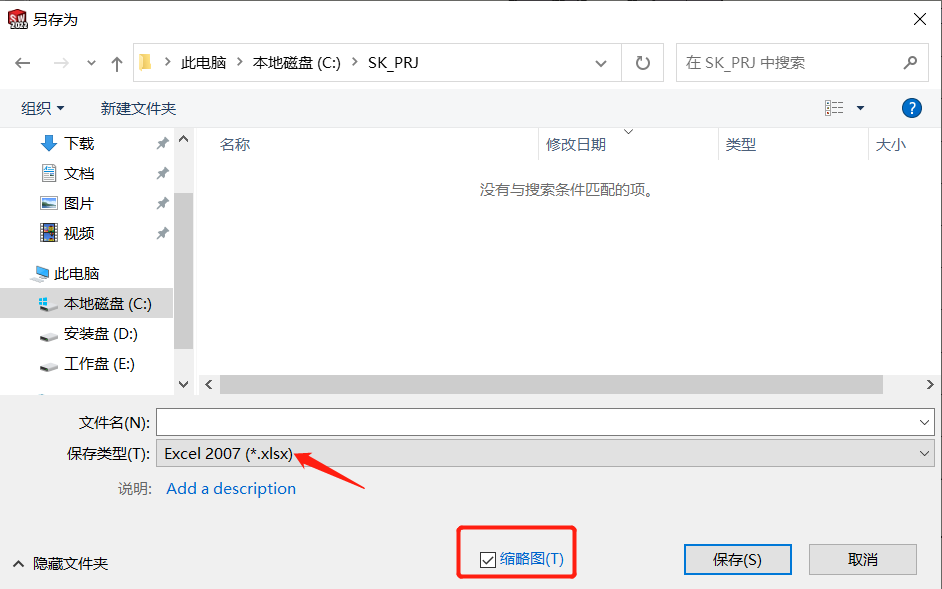
4、导出完成后,在指定的路径下找到导出的Excel文件,打开文件,可以看到BOM信息和缩略图已经成功导出。
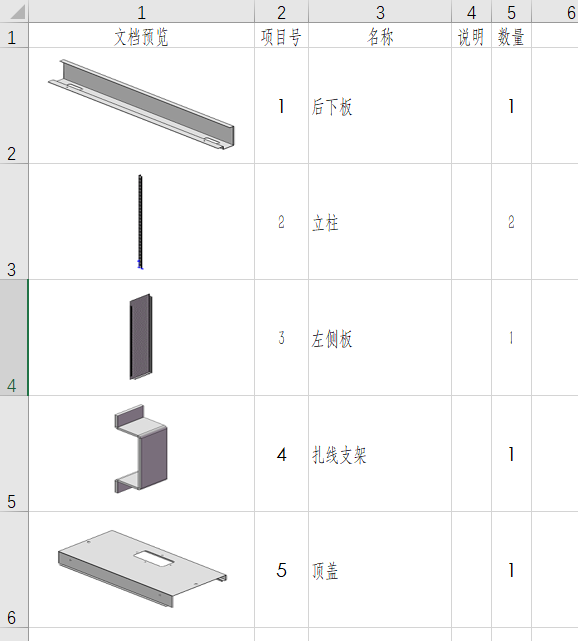
通过以上步骤,用户可以轻松地在SOLIDWORKS软件中导出带有缩略图的BOM,并且可以方便地分享和管理设计信息。
但是使用这种方法导出的BOM格式和材料明细表是一样的,如果与公司的BOM格式不同,我们还需要手动去调整,但是借助SolidKits.BOMs工具,就可以实现一键导出标准格式的带有缩略图的BOM。
只需要打开软件,添加装配体,选择BOM模板即可,而且整个过程是无需打开SOLIDWORKS软件的哦!
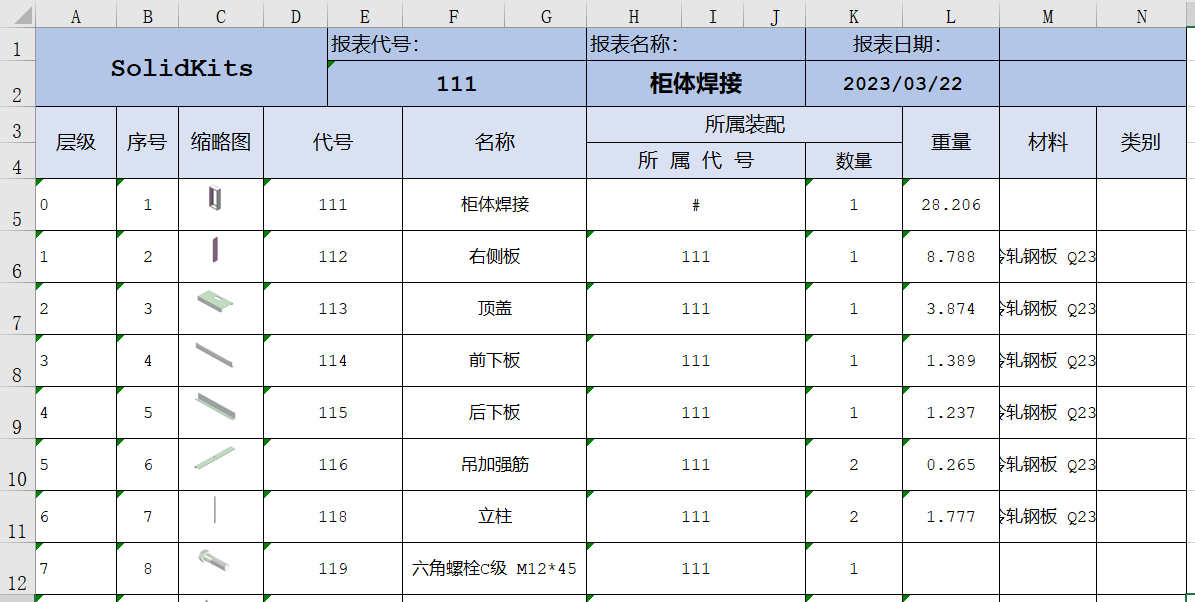
点赞 评论 收藏

 当前暂无评论,小编等你评论哦!
当前暂无评论,小编等你评论哦!


















